win10家庭版 关闭更新 Win10家庭中文版如何手动关闭自动更新
win10家庭版 关闭更新,Win10家庭版是一款备受欢迎的操作系统,随着微软不断推出更新,一些用户可能对自动更新感到困扰,如果你是Win10家庭中文版用户,并且想要手动关闭自动更新,本文将为你提供一些简单实用的方法。关闭自动更新不仅可以减少不必要的网络流量消耗,还能避免不必要的系统干扰,让你更加自由地管理和使用电脑。接下来我们将探讨如何在Win10家庭中文版中关闭自动更新。
方法如下:
1.WIN10隔不了多长时间就会提示你要更新,关机时提示,开机时也在提示,非得让它更新完了你才可以进入系统。更糟糕的时更新多了,电脑就卡了慢了,甚至不稳定了,蓝屏了都有。我们这样来关闭它的自动更新:点击“此电脑”,右键点击“管理(G)”
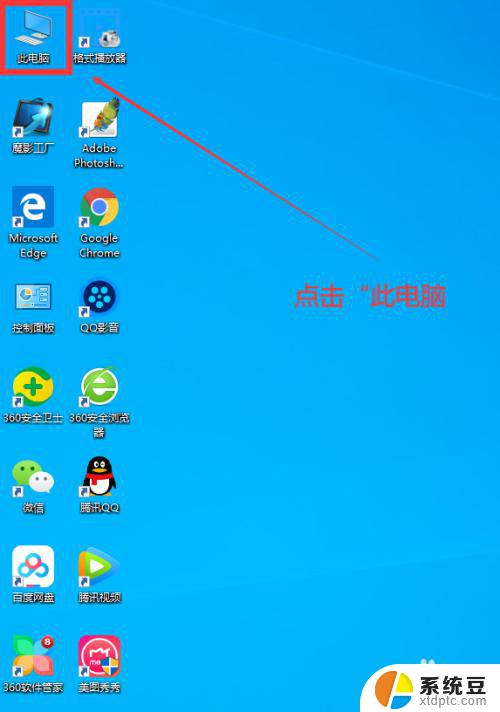
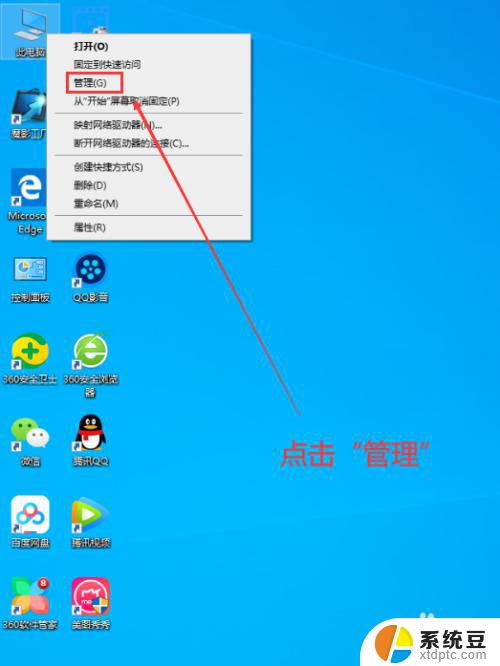
2.进入计算机管理后,点击最下方的"服务和应用程序"。然后在右侧双击"服务",进去寻找系统更新的对应项目“Windows Update"
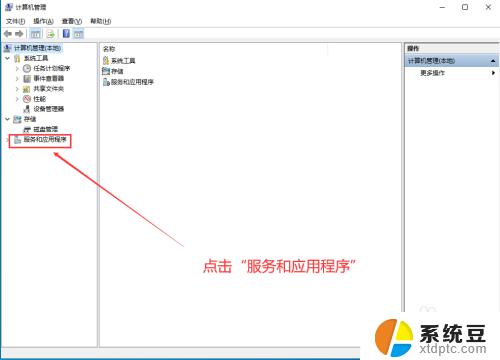
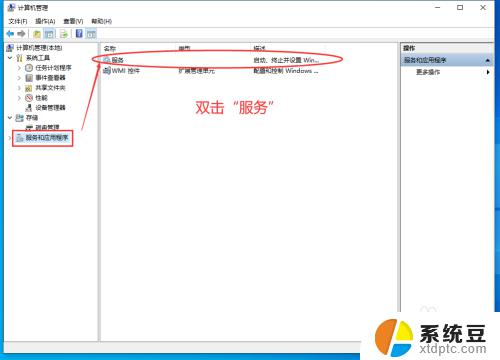
3.滚动滑轮,在下方找到“Windows Update",双击进去,在"常规”,将“启动类型”改为“禁用”,然后点击下方的”停止“,再点击"应用",最后确定。
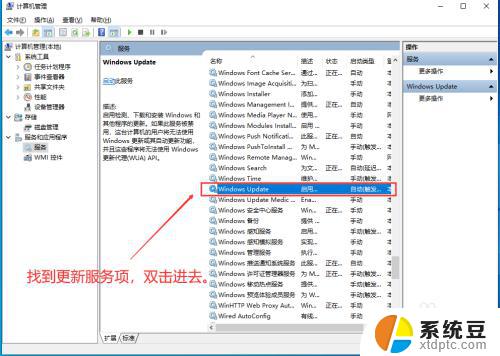
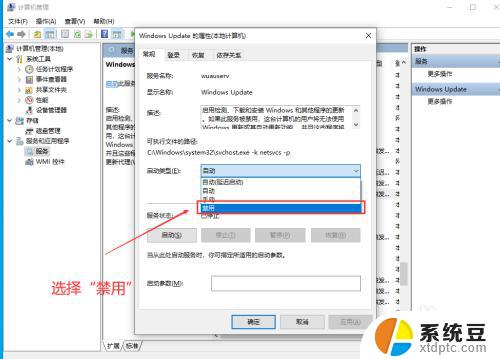
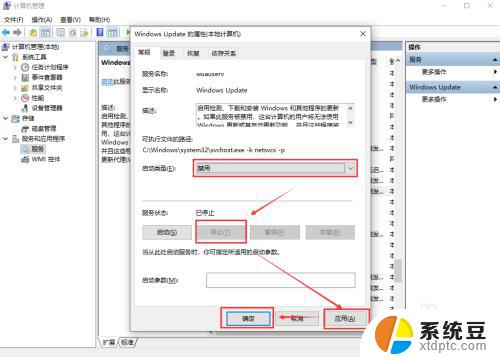
4.再一次进入“Windows Update",将"恢复“的"第一次失败、第二次失败、后续失败"均改为"无操作",在下方的重置失败计数改为9999天。最后确定。OK
~~~完成~~~这样它就不会再自动更新了。给你省去不少麻烦。如果你想要恢复自动更新,就重复以上的操作进去做相应的改动就OK了。
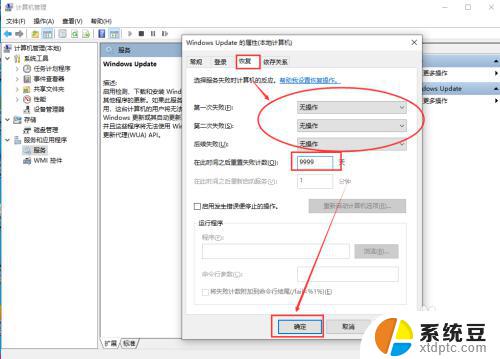
以上就是Win10家庭版关闭更新的全部内容,如果您遇到了这种情况,可以按照本文所述的方法进行解决,希望本文对大家有所帮助。
win10家庭版 关闭更新 Win10家庭中文版如何手动关闭自动更新相关教程
- win10家庭中文版关闭更新 Win10家庭中文版自动更新关闭方法
- win10在哪里关闭自动更新 win10系统如何手动关闭自动更新
- windows怎样关闭自动更新 win10系统如何关闭自动更新
- 怎么把win10系统自动更新关掉 win10系统如何关闭自动更新
- windows10软件更新怎么关闭 Win10自动更新如何关闭
- windows10设置自动更新 win10系统关闭自动更新的方法
- w10系统如何关闭系统更新 win10系统自动更新关闭方法
- win10关闭了自动更新怎么开启 Win10自动更新关闭后如何重新开启
- 怎么关闭手提电脑自动更新系统win10 win10系统自动更新关闭方法
- 关闭win10自带杀毒软件更新 win10系统关闭更新服务和自带杀毒软件的步骤
- 电脑显示器桌面字体如何调整 win10电脑字体设置步骤详解
- 为什么亮度自动调节总是自己开启 Win10怎么启用自适应亮度
- window10硬盘分区 win10磁盘分区图文教程
- prtsc键为什么不能一键截图 Win10按PrtScn按键无法截图解决方法
- win10系统启动太慢怎么办 Win10开机超过8秒怎么优化
- windows10即将过期 Windows许可证过期如何激活
win10系统教程推荐
- 1 电脑显示器桌面字体如何调整 win10电脑字体设置步骤详解
- 2 为什么亮度自动调节总是自己开启 Win10怎么启用自适应亮度
- 3 windows10即将过期 Windows许可证过期如何激活
- 4 windows开机很慢 win10开机破8秒的实用技巧
- 5 如何恢复桌面设置 win10怎样恢复电脑桌面默认图标
- 6 电脑桌面不能显示全部界面 win10屏幕显示不全如何解决
- 7 笔记本连投影仪没有声音怎么调 win10笔记本投影投影仪没有声音怎么解决
- 8 win10笔记本如何投影 笔记本投屏教程
- 9 win10查找隐藏文件夹 Win10隐藏文件查看方法
- 10 电脑自动开机在哪里设置方法 Win10设置每天定时自动开机